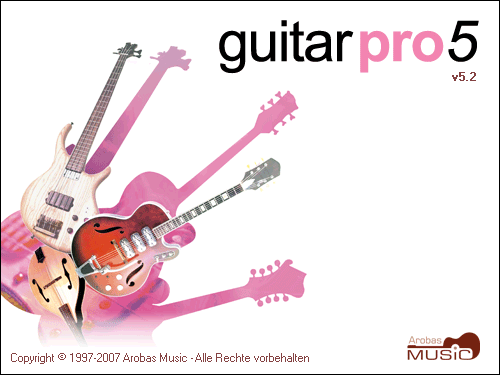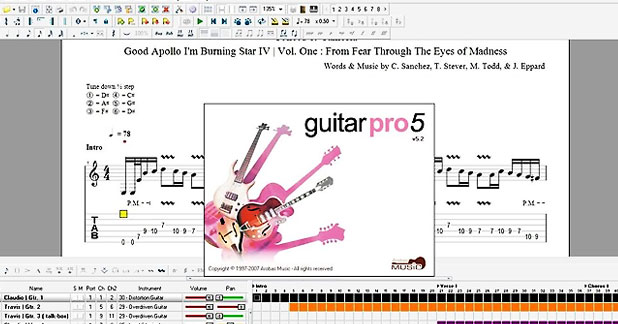- Guitar PRO 5
- Скачать Guitar Pro
- Количество доступных возможностей оформления партитур перекрывает потребности большинства музыкантов:
- Guitar Pro
- Обзор функций Guitar Pro 5: запуск и ознакомление
- Запуск файла Гитар Про табы.
- Обзор обозначений в мелодии.
- Как воспроизвести музыку из табов.
- Как поменять темп в Guitar Pro
- Как сделать зацикливание
- Включение метронома в программе Гитар Про 5
Guitar PRO 5
Программа, выпущенная французской фирмой Arobas Music в 2006 году, представляет собой мощный нотный редактор с богатым функционалом и удобным интерфейсом. Помимо прямых обязанностей, — оформления, редактирования и воспроизведения партитур, она имеет много других полезных функций.
Рассмотрим подробнее работу с готовыми, оформленными табулатурами. Для воспроизведения партий используются кнопки, расположенные на панели над нотным листом.
Здесь есть кнопки старта, проигрывания по одному шагу в обоих направлениях, зацикливание выбранного участка, перемотка, выбор темпа и, при необходимости, замедления или ускорения в 0.25-2.00 раза, кнопки расстановки закладок, включения виртуального грифа гитары или клавиатуры. Здесь же можно поменять масштаб отображаемого изображения (число в процентах). Кнопка RSE(Realistic Sound Engine) включает банки со звуками, с которым звучание записанных табулатур будет более приближенным к реальному звучанию инструментов. Это значит, что можно прослушать оформленный результат в качестве, хоть и отдаленно, но уже напоминающем привычные нам звуки гитары, бас-гитары и ударной установки. Включается эта функция с помощью кнопки «RSE», находящейся рядом с кнопкой старта проигрывания:
Передвигая группы кнопок, можно отрегулировать внешний вид панели инструментов так, чтобы работа была максимально комфортной. Здесь нужно упомянуть еще две важные кнопки — включение метронома и обратного отсчета. Они намного повысят эффективность упражнений, помогут играть ритмичнее. Эти же пункты можно включать во вкладках меню разделов «Звук» и «Вид».
Теперь разберемся с оформлением и редактированием собственных партитур. Создаем новый файл и называем его. Если дорожка (инструмент) предполагается не одна — создаем необходимое количество. Управление дорожками — либо через меню «Дорожки», либо с помощью панели управления дорожками (ниже нотного листа). Все операции с нотами — либо с помощью пунктов меню «Нота», либо с помощью соответствующих кнопок на панели управления. На рисунке видно, что возможности редактирования действительно широкие и позволяют без проблем оформить нотный лист или табулатуры именно так, как Вам захочется. К записанным нотам можно применить различные приемы и эффекты: тремоло рычагом, вибрато, подтяжки, слайды и т.д. Полный список эффектов можно увидеть в меню «Эффекты».
И завершают возможности редактирования и оформления музыкальных произведений пункты меню «Такт», позволяющие изменять размер, знаки при ключе, устанавливать репризы и т.д.
Посмотрим некоторые другие возможности Guitar Pro 5. Помимо прямого назначения — работы в качестве нотного редактора, программа имеет множество функций, позволяющих использовать ее во время игры упражнений и разбора теоретического материала. В первую очередь это: тюнер, облегчающий процесс настройки гитары, метроном, помогающий подробно разбирать ритмический рисунок при разучивании композиций, конструктор гамм — пригодится при освоении теории музыки (очень полезная функция, так как позволяет увидеть графическое изображение гаммы с обозначением интервалов между ступенями и тут же прослушать ее звучание). Для удобства работы можно включить отображение грифа гитары или клавиатуры, на которых будут отображаться проигрываемые ноты. Это также поможет быстрее разучить гаммы:
Функции «тюнер» и «гаммы» включаются во вкладке «Инструменты». Метроном — во вкладке «Звук». Там же можно найти еще одну полезную вещицу — тренажер скорости. Включаем его, выбираем значения скорости в процентах от нормы (верхнее и нижнее) и при проигрывании зацикленного куска скорость будет плавно повышаться (с заданным шагом и в указанном диапазоне). Это будет полезным во время игры упражнений.
Пункты меню «Вид» и «Опции» позволяют изменять внешний вид программы, тип отображения нотных листов, настройки звука и другие нюансы, и это делает процесс работы с Guitar Pro-5 невероятно удобным и эффективным.
Источник
Скачать Guitar Pro
Программа Guitar Pro, уже на протяжении многих лет выполняет роль надежного помощника для гитаристов, басистов и других музыкантов. Вершиной эволюции этого продукта фирмы Arobas Music стала Guitar Pro 6. В этой версии учтены мелкие недоработки предыдущих и добавлено множество новых, полезных функций.
Собственно, сама программа Guitar Pro 6 является мощным миди-редактором, рассчитанным, в первую очередь, на гитаристов и бас-гитаристов. Применяется она в основном как построитель табулатур, параллельно которым создается и запись в нотах. Программа позволяет создавать, редактировать и воспроизводить полноценные, многодорожечные произведения с партиями струнных, клавишных, духовых и перкуссионных инструментов, с прописыванием вокальных партий, текстов песен и данных о композиции. Помимо этого имеется множество других, полезных в музыкальной практике функций: тюнер, метроном, построитель и определитель аккордов, конструктор гамм и многие другие.
Первое, на что можно обратить внимание в работе с готовыми табулатурами — реалистичный звук при воспроизведении партитур. Технология RSE (Realistic Sound Engine) обеспечивает звук, действительно напоминающий звучание реальных инструментов (конечно — с некоторыми оговорками). Плюс ко всему имеется множество настроек звука! Есть возможность выбирать модели гитары, усилители, примочки, а также различные студийные эффекты. И на каждом элементе звуковой цепочки можно менять настройки, добиваясь самых различных вариантов звучания.
Панель управления дорожками размещается в нижней части экрана, здесь можно выбрать какие дорожки будут звучать, а какие нет. Здесь же располагаются ползунки и ручки, позволяющие регулировать громкость, тембр и баланс (как одной, так и всех дорожек одновременно), что позволяет проводить мастеринг.
Что касается записи собственных табулатур — то здесь все оформлено и скомпоновано так, чтобы работа была максимально производительной и комфортной. Все кнопки, необходимые для работы с нотным станом и табулатурами, удобно сгруппированы и находятся в левой части экрана.
Количество доступных возможностей оформления партитур перекрывает потребности большинства музыкантов:
- — возможность изменения ключа, установка знаков альтерации при ключе;
- — репризы, 2-х кратное и 3-х кратное повторение (отдельные кнопки);
- — выбор длительностей пауз и нот, точка, двойная точка, лига, формата;
- — триоли;
- — плавное повышение или снижения громкости или темпа;
- — слайды, вибрато, тремоло рычагом, подтяжки, глушение нот;
- — обозначение слэпа и теппинга (с указанием задействованных пальцев);
- — указание направления прохода по струнам и направления штриха (ударов медиатором);
- — форшлаги, трели, группетто;
- — разделение композиций на секции с помощью закладок;
- — обозначение баррэ;
- — вставка аккордов (с готового каталога);
- — отображение ритмического рисунка;
- — автоматическое расставление и переворот флажков нот;
- — вставка текста;
- — таймер. максимально производительной и комфортной. Все кнопки, необходимые для работы с нотным станом и табулатурами, удобно сгруппированы и находятся в левой части экрана.
Учитывая огромные возможности оформления композиций, программа Guitar Pro 6 может быть полезна не только гитаристам, но и другим музыкантам.
В программе также есть дополнительные возможности, помогающие музыканту в нелегком деле освоения теории музыки или просто помогающие в разборе композиций и их разучивании. Например, разобраться в многообразии различных аккордов поможет построитель аккордов, с помощью которого можно увидеть расположение нот на грифе и прослушать их звучание.
Guitar Pro 6 может при разучивании гамм — для всех существующих вариантов доступен просмотр графического изображения, с указанием интервалов между ступенями и возможностью озвучить гамму.
При оттачивании ритмики и аккуратности исполнения будут очень полезными метроном, тренажер скорости, возможность включения обратного отсчета и зацикливания выбранного участка партитуры. Все эти функции включаются кнопками, расположенными на панели управления воспроизведением. Добавит комфорта и возможность отображения виртуального грифа или клавиатуры. Удобный тюнер поможет точно настроить ваш инструмент.
Guitar Pro 5.2 — Это Новоиспеченная Абсолютная 5-ая версия важнейшего помощника для композитора или начинающего музыканта!Guitar Pro 5 — Не изображает сложной программой, в коей бес что разберешь!Дудки!Будто один навыворот больно проста и функциональна в создании Нот для гитаристов, таблатур. Все кто когда либо употреблял Guitar Pro 5 и запоздалее перебежав на Guitar Pro 6 предпочитают со временем Guitar Pro 5 будто один из-за своей простоты и кликабельности, однако не будем забывать у всякого свои предпочтения и все же стоит скачать и испробовать поработать в Guitar Pro 5.
В новоиспеченной версии программы Guitar Pro 5 заведена функция RSE, какая вручает выдающийся для такового рода программ звук. В более ветхих версиях пользователь мог всего внимать миди(MIDI)-звук. В этой новости представлена Абсолютная Русская версия Guitar Pro 5.2, какая не Спрашивает Атвации и ключа, что одно и тоже=). Давай настолько Программа Guitar Pro 5 для ценителей своего времени и сил, все же с ней творчество становится намного занимательнее!Guitar Pro 5 Это нотный редактор, скачать нотный редактор, скачать дармовой нотный редактор дарма, дармовой нотный редактор. и экрана.
Источник
Guitar Pro
Guitar Pro (Гитар Про табы) – многофункциональная компьютерная программа, предназначенная для работы с табами: их запись, чтение и проигрывание. Рассмотрим самые основные функции.
Обзор функций Guitar Pro 5: запуск и ознакомление
Открываем программу. Вашему вниманию представляется обзор функций программы для удобного просмотра, редактирования или создание нотных записей и табулатур Guitar Pro 5.
В этом уроке рассмотрим следующие пункты:
- запуск файлов программы;
- обозначение пометок и символов на конкретном примере;
- воспроизведение и остановка проигрываемой мелодии;
- смена темпа (скорости);
- включение/выключение метронома;
- зацикливание необходимого музыкального отрезка.
Запуск файла Гитар Про табы.
В уже запущенной программе выбираем вкладку «Файл», затем нажимаем кнопку «Открыть», после чего появляется окошко выбора пути к месту расположения конкретного файла. Выбираем папку, в которой находится наш документ, выделяем его и нажимаем «Открыть».
Обзор обозначений в мелодии.
Рассмотрим используемые обозначения на примере мелодии из музыкальной заставки программы Guitar Pro 5.
- Первое, что бросается в глаза – две рабочих строчки, верхняя отвечает за ноты (нотные линейки), а нижняя за соответствующую им табы.
- Сверху над нотами указывается изначальный темп, который был задан для этой мелодии, в данном случае – 110 ударов в минуту.
- Этот символ в виде длинного наконечника значит, что громкость с определённого места начинает плавно стихать.
- Под цифрой 4 у нас ещё одно обозначение темпа, оно свидетельствует о том, что скорость была изменена, и все последующие такты будут придерживаться нового указанного темпа 90 бит.
- Стрелка обозначает проход по струнам, а её направление говорит о том, что это действие надо выполнить снизу вверх (по звуку).
- Дуга, которая объединяет две ноты (или циферки) обозначает приём Hammer. Первую ноту мы извлекаем обычно, а вторую – лёгким, но точным ударом пальца левой руки по струне, не используя правую руку.
Также в данной нотации встречается надпись Let ring, что подразумевает непрерывное звучание: то есть, не используем глушение предыдущей ноты, когда переходим к следующей – позволяем ей играть дальше.
Как воспроизвести музыку из табов.
Вы уже получили доступ к табулатуре, запустили её в программе GuitarPro, осталось найти только кнопку «Play». В разных версиях программы она на разных местах, конкретно в GuitarPro 5 (ГитарПро 5) она находиться сверху и посредине (рис. 6).

Как видно на картинке, после нажатия на «Play» – табы заиграли, а кнопка поменяла вид, с зелёного треугольника на красный квадрат. При повторном нажатии музыка остановится, а кнопка снова станет треугольной.
Как поменять темп в Guitar Pro
Для начинающего гитариста часто бывает сложно сыграть композицию в оригинальном темпе, поэтому благодаря программе можно менять скорость как угодно.
Как показано на скриншоте, данная композиция исполняется в темпе 116. Чтобы она играла в два раза медленнее, необходимо поделить это число на два. При нажатии на эту кнопку выскакивает дополнительное окошко, в котором и надо задавать необходимое число.
Как сделать зацикливание
Бывает такое, что в песне имеется сложное или непонятное место, которое приходится несколько раз переигрывать, чтобы понять его. Для таких случаев существует функция – зацикливание тактов. В данном случае выбранные такты будут играть бесконечно и циклично, пока вы не нажмёте «паузу».
Чтобы зациклить необходимые такты достаточно выделить их с помощью левой кнопки мышки, а затем нажимаем кнопку «Играть петлёй», как показано на скриншоте.
Подтверждаем, после чего любые такты, которые вы будете выделять (даже пол такта), после нажатия «плей» будут играть циклично.
Включение метронома в программе Гитар Про 5
И самый важный атрибут любого новичка – метроном. Если нет возможности приобрести настоящий, Вам вполне подойдёт метроном из GitarPro 5.
Просто нажимаем указанную кнопку, и воспроизводим музыку. Это очень удобно, будет играть мелодия на необходимой скорости и под эту скорость будет подобран ритм метронома, который поможет вам добиться максимально ровной игры.
Осталось только взять гитару и играть вместе с Guitar Pro табы своих любимых песен!
Источник